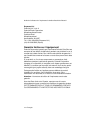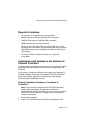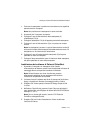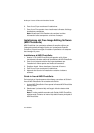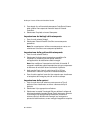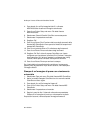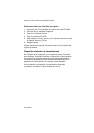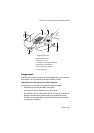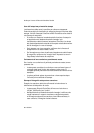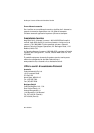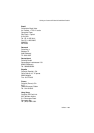82 • Italiano
Guida per l’utente di Polaroid ColorShot Parallel
4. Fare doppio clic sul file immagine kids.tif. La finestra
MGI PhotoSuite visualizza l’immagine selezionata.
5. Fare clic su Printer Setup nel menu File della finestra
MGI PhotoSuite.
6. Selezionare Polaroid Parallel ColorShot come stampante.
7. Selezionare l’impostazione verticale.
8. Scegliere OK.
9. Fare clic sull’icona Print Preview nella barra degli strumenti della
finestra MGI PhotoSuite. Viene aperta la finestra di anteprima di
stampa MGI PhotoSuite.
10. Fare clic sul pulsante Size to Fit nella barra degli strumenti.
11. Fare clic sull’icona Printer nella barra degli strumenti.
12. Scegliere OK. Se il driver di stampa ColorShot non è stato
configurato per visualizzare la finestra Print Preview, l’immagine
viene stampata. Se il driver di stampa è configurato per Using
Preview, viene aperta la finestra di anteprima ColorShot.
13. Fare clic sull’icona Printer per avviare la stampa.
Se si tratta della prima pellicola della confezione, la stampante
espelle prima la protezione. Dopo alcuni secondi, viene stampata
l’immagine kids.tif.
Stampa di un’immagine di prova con orientamento
orizzontale
1. Selezionare Open nel menu File della finestra MGI PhotoSuite.
2. Aprire la cartella Samples ColorShot che si trova nella cartella
ColorShot sul disco rigido.
3. Fare doppio clic sul file immagine flowers.tif.
4. Fare clic su Printer Setup nel menu File della finestra MGI
PhotoSuite.
5. Selezionare l’impostazione orizzontale.
6. Seguire i passi da 8 a 13 elencati nella sezione precedente
Stampa di un’immagine di prova con orientamento verticale
.
Dopo alcuni secondi, viene stampata l’immagine flowers.tif.